無料動画編集ソフト「AviUtl」で、動画・画像・テキストなどの素材を動かす方法と、中間点の使い方を解説します。
※この動画は「CeVIO さとうささら」を使用しています。
【AviUtl】素材を動かす方法・中間点の使い方
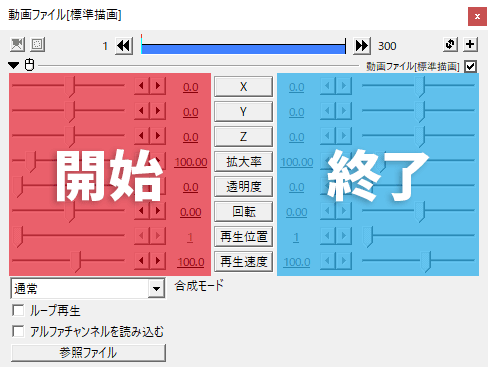
設定ダイアログの左側が開始位置で、右側が終了位置です。
設定ダイアログの移動方法を選択すると、オブジェクトの開始位置から終了位置にかけて、素材を動かすことができます。
「中間点」を使うと、より自由に動きを設定できます。
「中間点」は初心者の方にとっては少し難しいかもしれませんが、使えるようになると編集の幅がグッと広がりますので、頑張ってマスターすることをおすすめします。

では「AviUtlで素材を動かす方法・中間点の使い方」を解説していきます。
よろしくお願いします。
素材を動かす方法
設定ダイアログの移動方法を選択すると、オブジェクトの開始位置から終了位置にかけて、素材を動かすことができます。
例として、こういう動画を作ってみます。
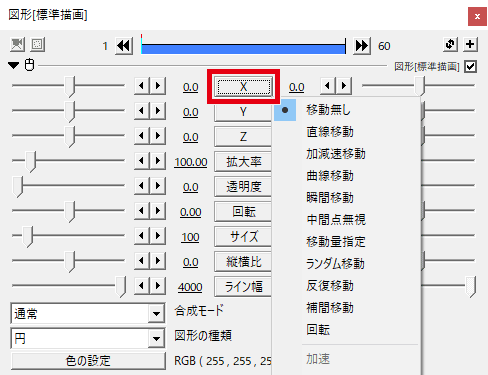
「X Y Z」のいずれかをクリックして、移動方法を選択します。
※この記事では「直線移動」を選択しています。
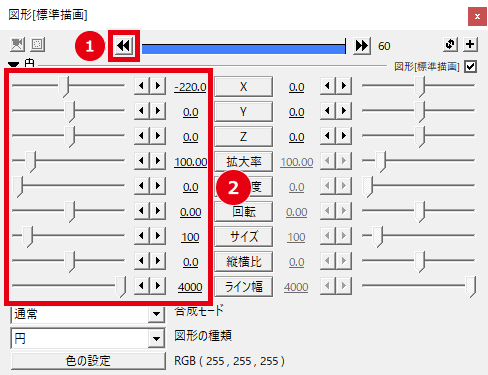
- ◀ をクリックして、開始位置にフレームを合わせます。
- 開始位置の数値を設定します。
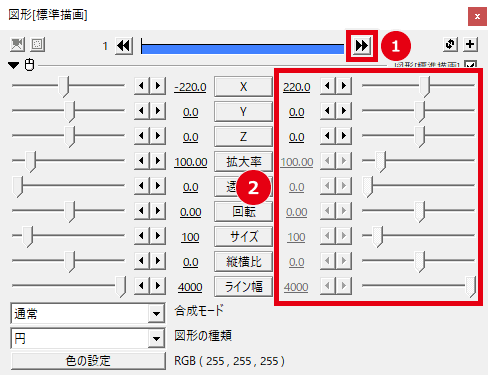
- ▶ をクリックして、終了位置にフレームを合わせます。
- 終了位置の数値を設定します。
このように、オブジェクトの開始位置から終了位置かけて、素材を動かすことができます。
素材を移動させるだけではなく、「拡大率・回転・エフェクト」などの数値も同じように変更できます。
中間点の使い方
「中間点」を使うと、より自由に動きを設定できます。
例として、こういう動画を作ってみます。
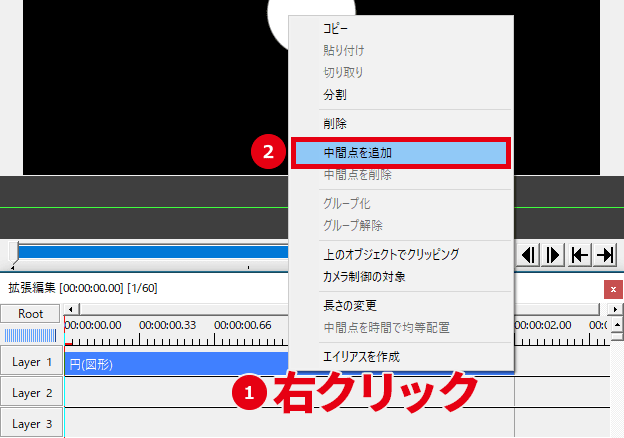
オブジェクトを右クリック→「中間点を追加」をクリックします。
※右クリックした位置に中間点が追加されます。
「中間点追加・分割を常に現在フレームで行う」の設定を有効にしている場合は、フレームを合わせてから中間点を追加してください。
フレームを合わせて P = 中間点を追加
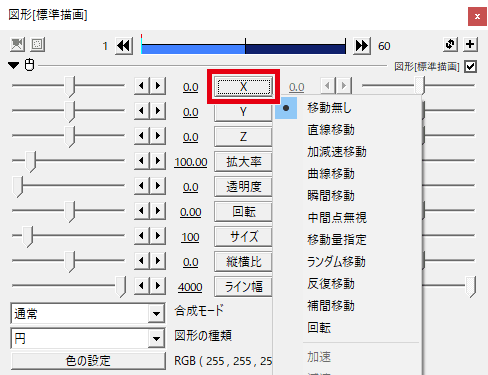
「X Y Z」のいずれかをクリックして、移動方法を選択します。
※この記事では「直線移動」を選択しています。
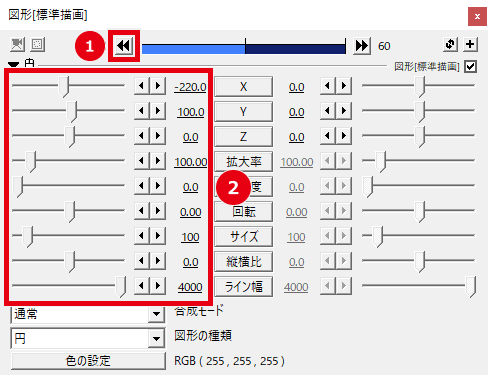
- ◀ をクリックして、開始位置にフレームを合わせます。
- 開始位置の数値を設定します。
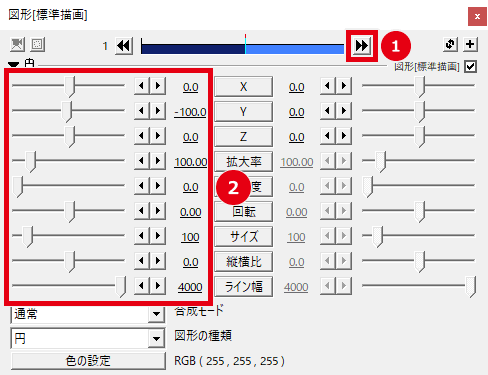
- ▶ クリックして、中間位置にフレームを合わせます。
- 中間位置の数値を設定します。
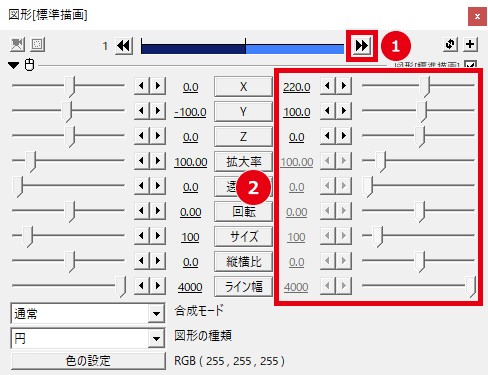
- ▶ クリックして、終了位置にフレームを合わせます。
- 終了位置の数値を設定します。
このように、オブジェクトの開始位置・中間位置・終了位置にかけて、素材を動かすことができます。
素材を移動させるだけではなく、「拡大率・回転・エフェクト」などの数値も同じように変更できます。
中間点を移動・均等配置・削除
中間点を左右にドラッグして位置を移動できます。
オブジェクトを右クリック→「中間点を時間で均等配置」をクリックすると、中間点が等間隔に配置されます。

中間点を右クリック→「中間点を削除」をクリックすると、中間点が削除されます。
移動方法の種類
AviUtlには、10種類の動きが内蔵されています。
特によく使うのは「直線移動」「曲線移動」だと思います。
直線移動
「直線移動」は直線的な動きです。
曲線移動
「曲線移動」は曲線的な動きです。
XYZの移動方法を別々にする方法
XYZのいずれかの移動方法を選択すると、他の2つも自動的に同じものが選択されます。
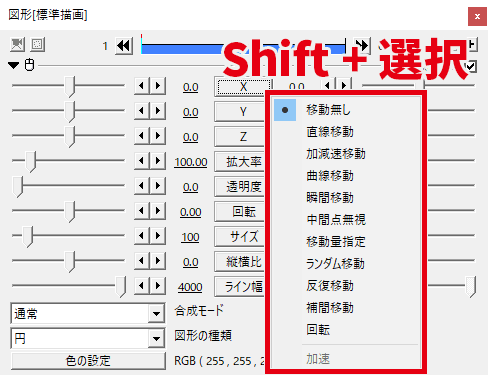
Shift を押しながら移動方法を選択すると、XYZの移動方法を別々にできます。
XYZの移動方法を別々にすることで、通常とは違う動きを作ることができます。
動きに緩急を付ける(イージング)
「イージングスクリプト」を導入すると、動きに緩急をつけることができます。
エフェクト(アニメーション効果)で素材を動かす方法
「アニメーション効果」というエフェクトを使うと、より簡単に素材を動かすことができます。
関連 エフェクトの使い方
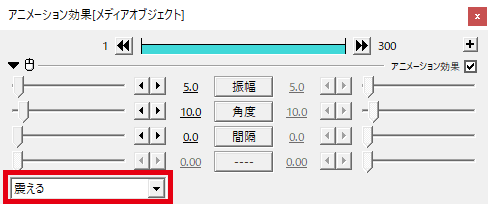
こちらから、アニメーションの種類を変更できます。
震える
弾む

「AviUtlで素材を動かす方法・中間点の使い方」は以上です。
ありがとうございました。






コメント
こんにちは、はじめまして。
勝手ながら、いつもお世話になっております。
質問なのですが、こちらの動画はイージングを使用しているように見えます。
https://youtu.be/QI69H1MCyqI
「画像をゆっくり移動させ、反動をつけて加速しながら画面外に移動させる。」
こういった動きはどういったイージングを使えばいいのか?
教えていただきたいです。
x y z を一回押すと画面が止まり、応答なしとでてきます
対処法を教えてください
メモリ不足が原因なら「InputPipePlugin」を導入すれば解決するかもしれません。
https://sosakubiyori.com/aviutl-inputpipeplugin/
静止画MADが好きだったんだがその人達どんな大変なことしてるのかが分かった